Word'de Konuşmayı Metne dönüştürmek için Transcribe nasıl kullanılır?
Microsoft Word'ün(Microsoft Word) çevrimiçi sürümüne yeni bir özellik eklendi. Microsoft 365 abonelerinin bir konuşmayı, her bir konuşmacının ayrı ayrı ayrıldığı bir metin dökümüne dönüştürmesini sağlar . Böylece, görüşme alıntılarının tamamını veya bir kısmını bir kelime yazmanıza gerek kalmadan alıp belgeye ekleyebilirsiniz. Web için Word'deki (Word for the web)Metne Yazma( Transcribe) özelliğini deneyelim ve nasıl çalıştığını görelim!
Web için Word'de (Word)Metne Dönüştür(Transcribe) özelliği nasıl kullanılır?
Metne Dönüştürme(Transcribe) aracı , bir etkinlik canlı konuşma sırasında da kaydedilmiş sesle iyi çalışır. Kullanmak için,
- Web için Word'ü(Word for the web) açın .
- Boş bir belge seçin.
- Dikte açılır okuna basın .(Dictate)
- Kopyala(Transcribe) seçeneğini seçin .
- Kaydı Başlat(tart Recording) düğmesine basın.
- Bir teklif seçin veya tüm transkripsiyonları belgeye ekleyin.
Özellik şu anda yalnızca İngilizce dilini desteklemektedir. Ancak, Microsoft'un(Microsoft) diğer diller için de destek eklemesi muhtemeldir.
Microsoft hesabınıza giriş yapın ve Word'ü(Word) açın .
'+' İşaretine basarak boş bir belge açın.
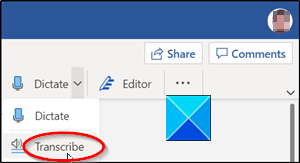
Şerit(Ribbon) menüsüne gidin ve Dikte(Dictate) seçeneğini seçin. Açılır oku tıklatarak menüyü genişletin ve Metne Dönüştür(Transcribe) seçeneğini seçin.
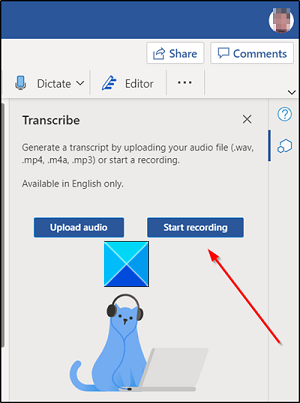
Konuşmayı kaydetmeye başlayın.
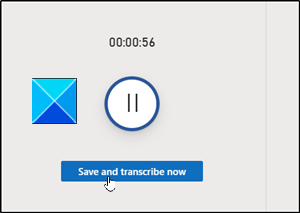
Bittiğinde kaydı durdurun ve Şimdi kaydet ve kopyala(Save and transcribe now) düğmesine basın.
Dosyanın OneDrive'a(OneDrive) yüklenmesine izin verin . Bu biraz zaman alabilir.
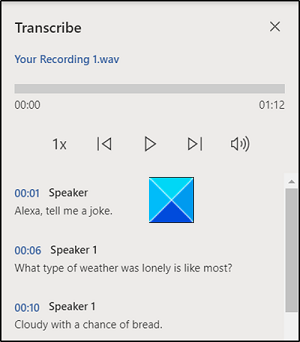
Bundan sonra, yeni oluşturulan transkriptinizi WAV formatında(WAV format) içeren bir kenar çubuğu görünecektir .
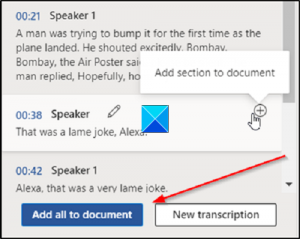
Burada, dökümün bir seçimini belgeye veya tüm dökümü, hepsini yazmak zorunda kalmadan eklemeyi seçebilirsiniz.
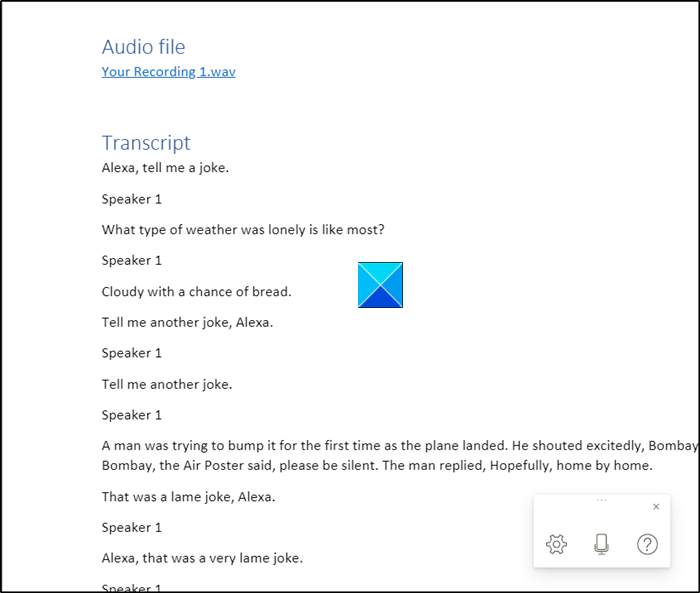
Ayrıca, çeviri yazıdan alıntılar almanıza ve bunları Azure Bilişsel (Azure Cognitive)Hizmetler aracılığıyla (Services)Microsoft yapay zekasını (AI) kullanarak belgeye istediğiniz gibi eklemenize olanak tanır .
Şu anda web için Microsoft , yüklenen kayıtlar için ayda beş saatlik bir sınıra sahiptir ve yüklenen her kayıt 200 MB boyut sınırı ile sınırlıdır.
Sonraki oku(Read next) : Microsoft Word'de Paragraf İşaretleri Nasıl Kapatılır(How to Turn off Paragraph marks in Microsoft Word) .
Related posts
Text Word'teki bir şekle nasıl yerleştirilir?
Nasıl birden belgelerinin güncellenmesi Word yılında Linked Text kullanmak
Text Word file'ten bir Publisher publication'ye nasıl eklenir?
Table Text and Text'e Table'ye Nasıl Table'ye dönüştürülürler Word'de
Word kullanarak bir görüntüden Text nasıl ayıklanır?
Word'de Metni Gizle ve Gizli Metni Göster
Excel, Word or PowerPoint son kez başlayamadı
Online Templates için Microsoft Word'de Nasıl Ara
Herhangi Bir Web Tarayıcısında Bir Web Sayfasında Bir Kelime veya Metin Nasıl Aranır
Word'de Metin Nasıl Sıralanır
İçindekilerle ilgili sorunlar olduğu için dosya açılamaz
Android için Microsoft Word'de Metin Nasıl Bulunur ve Değiştirilir
Word'da Word'da Line üzerinden Nasıl Text
Android için Microsoft Office Word'de Metin Nasıl Biçimlendirilir
Quick Access Toolbar Word'de Spelling and Grammar tool'de Nasıl Gösterilir
Add, Change, Author Property Office document konumundan Remove Author
Word tane page landscape nasıl yapılır
Konuşma Tanıma ile Çalışma: Komutlar, Metni Dikte Etme ve Web'de Gezinme
Word Online için Best Invoice Templates Business Invoices ücretsiz oluşturmak için
Rewrite Suggestions Nasıl Kullanılır Word Web application için
